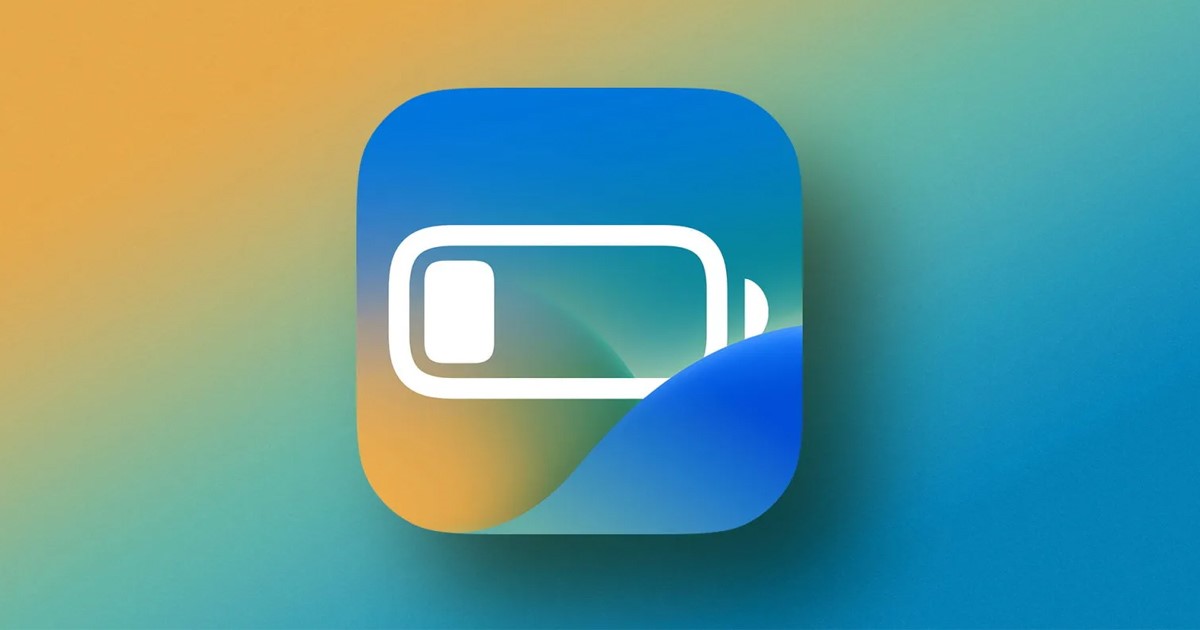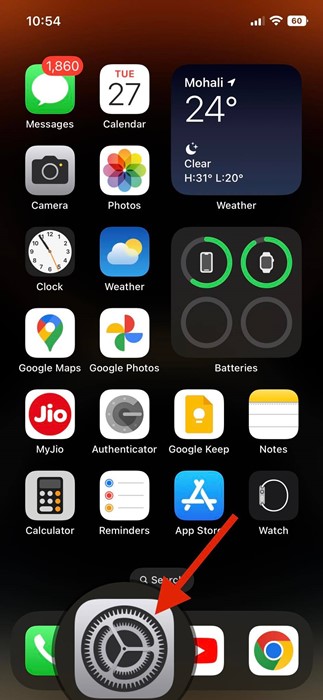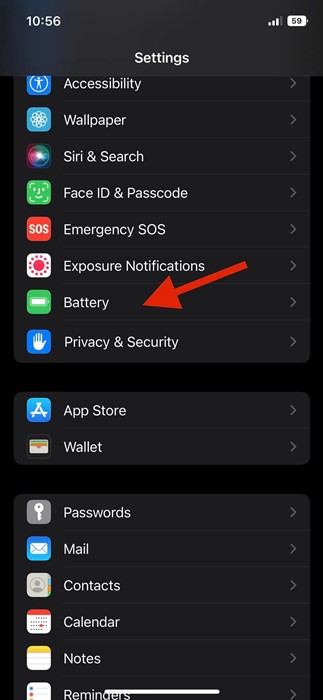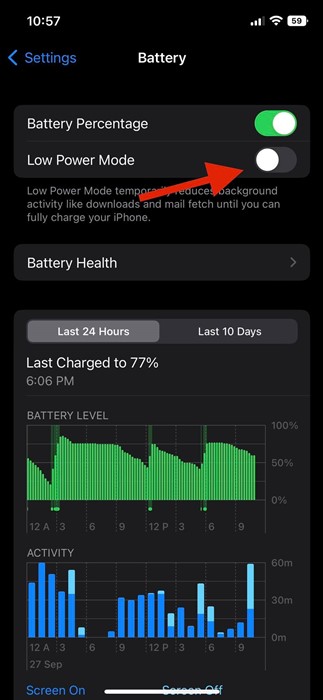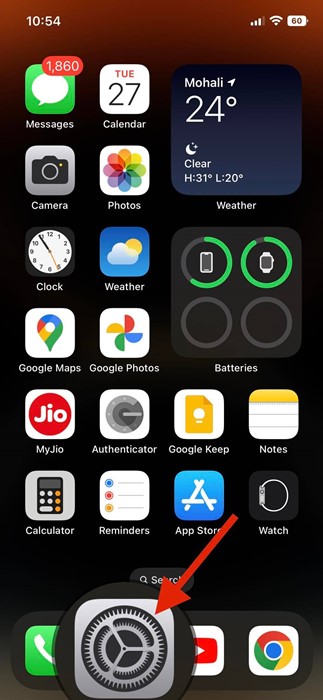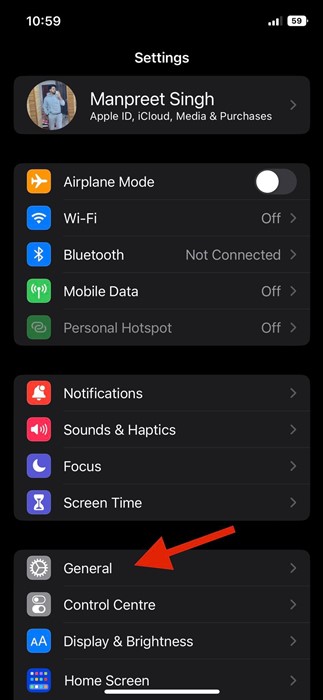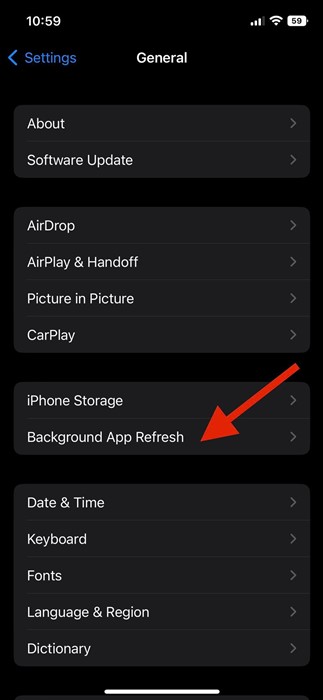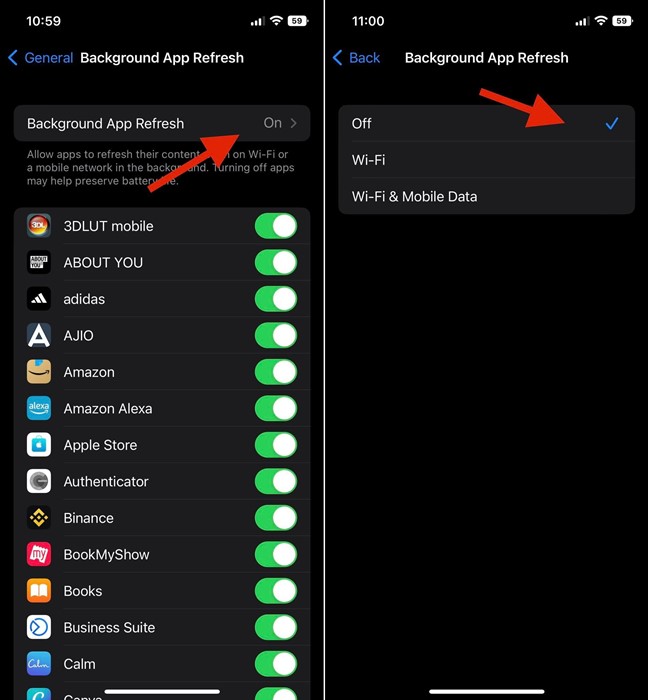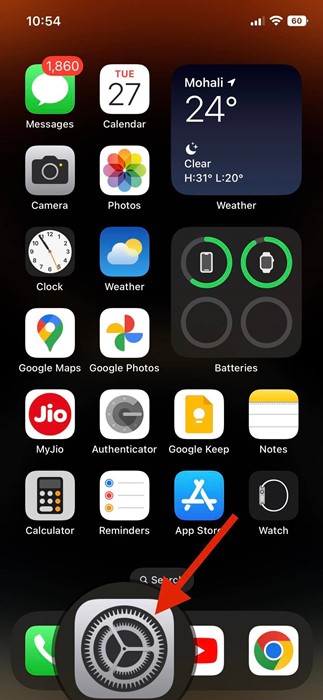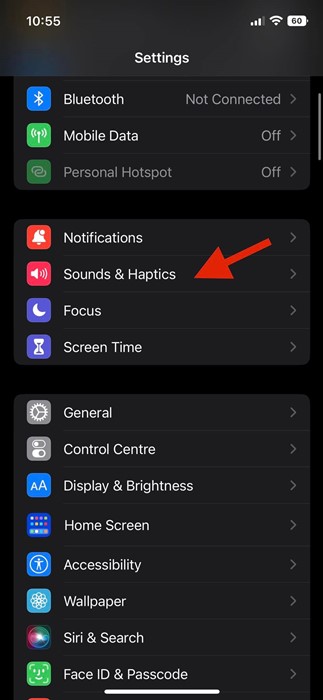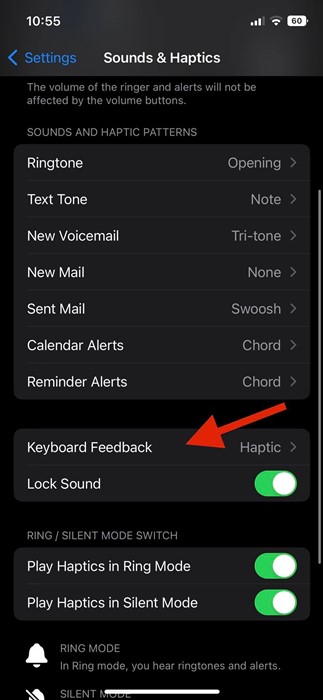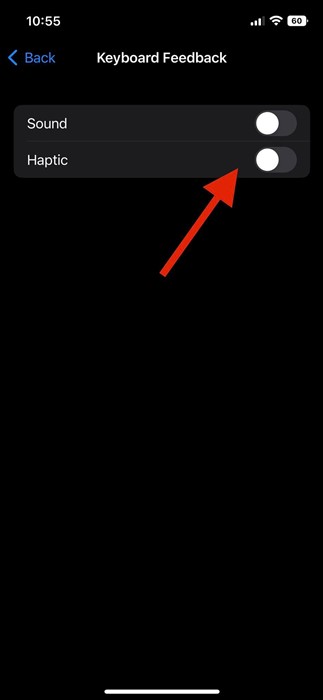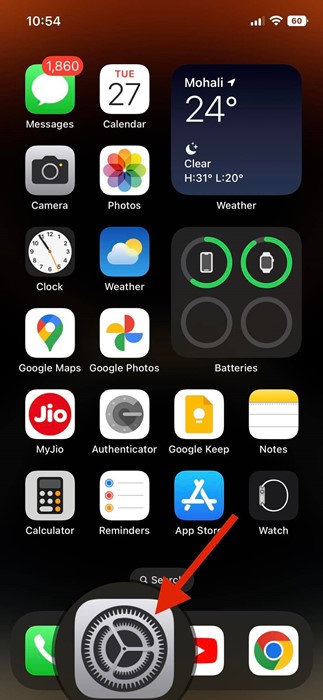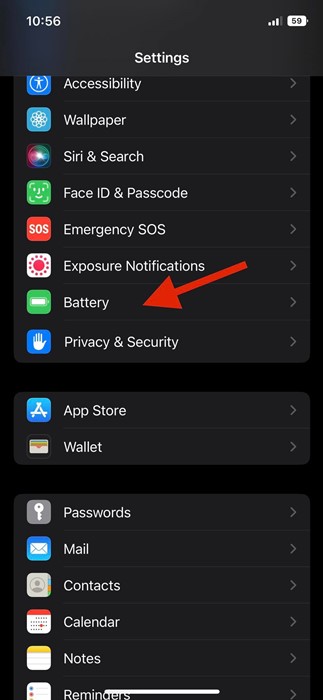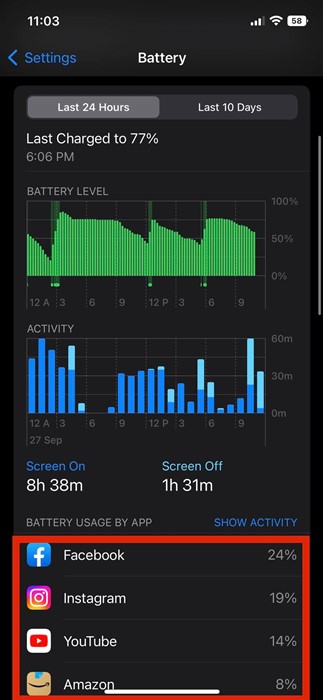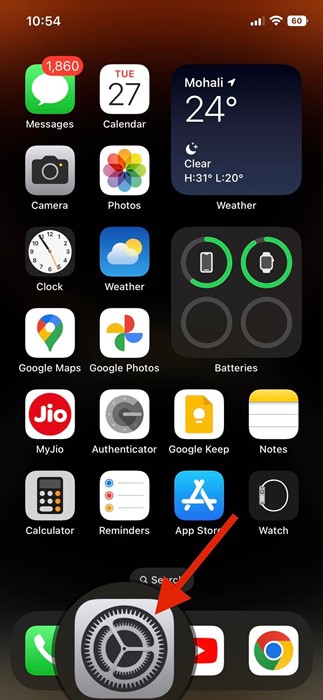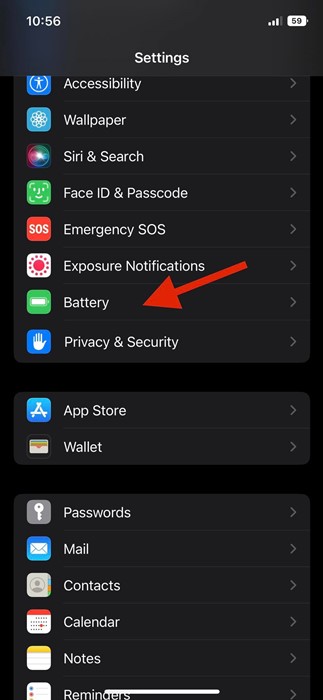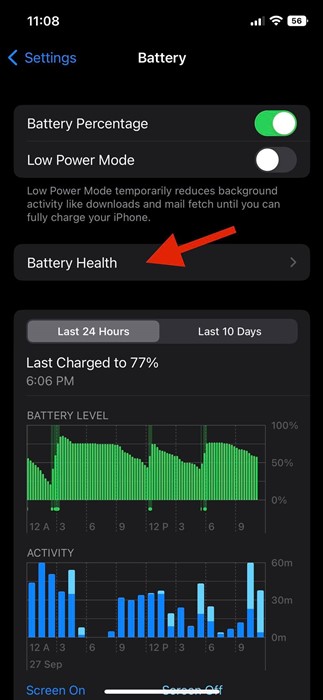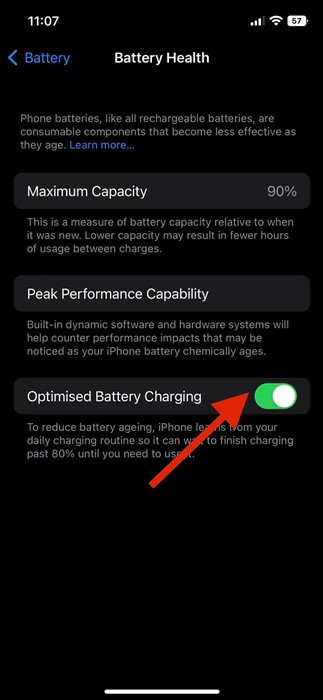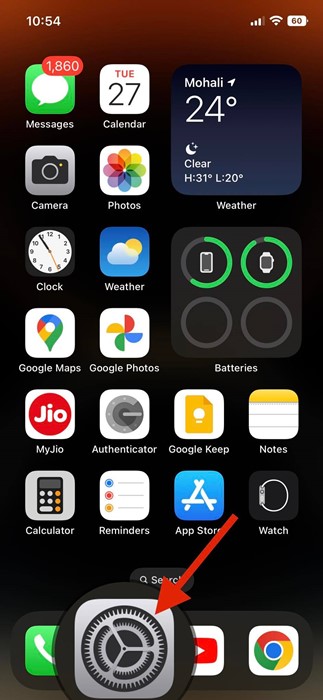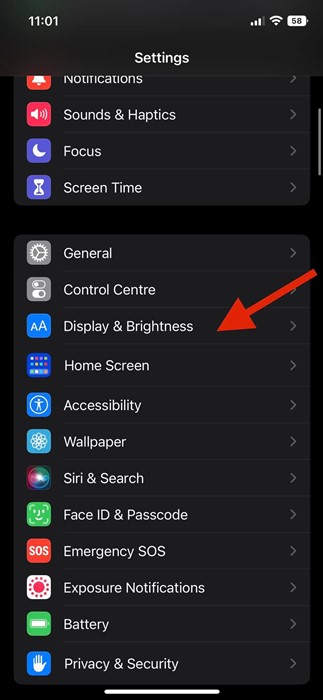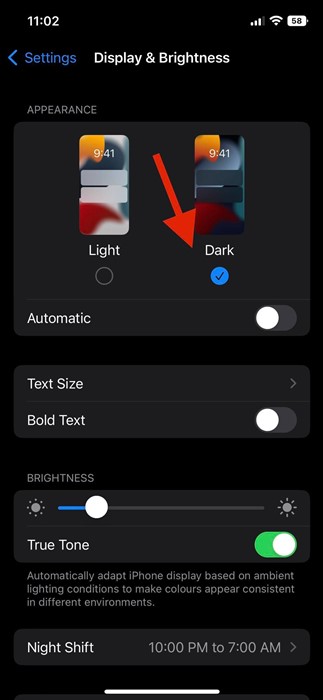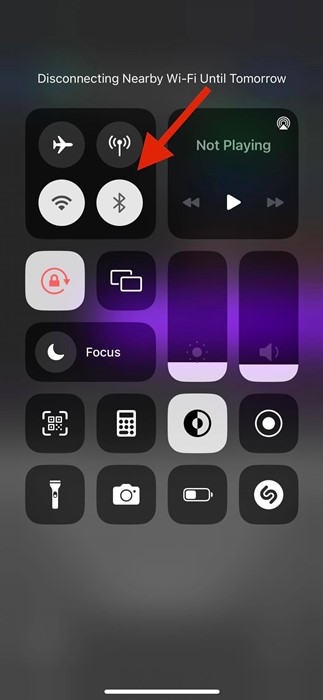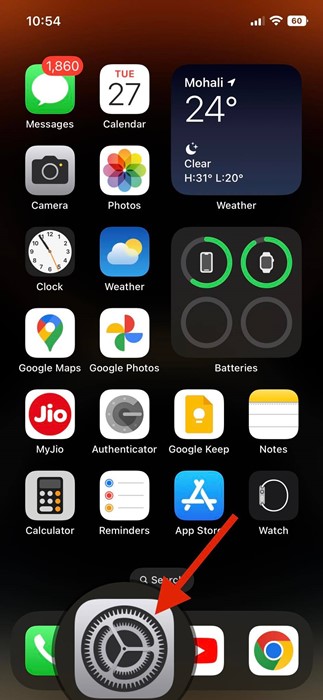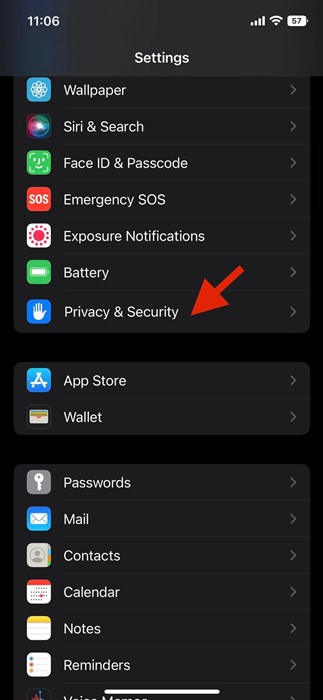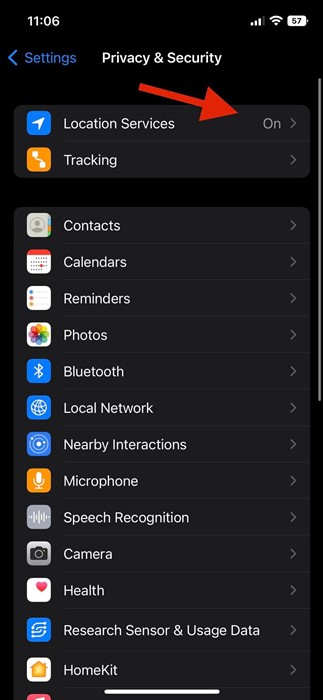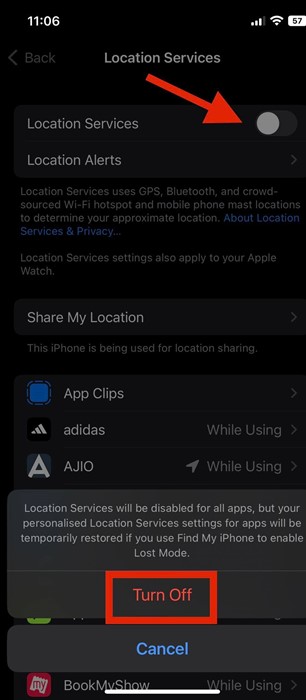В этом году Apple выпустила iOS 16, постепенно распространяя ее на совместимые iPhone. Несмотря на то, что в iOS 16 появилось много новых функций, таких как тактильная клавиатура, новый экран блокировки, фотографии с Face ID и т. д., в ней все еще есть ошибки, портящие работу с iPhone.
Чтобы устранить ошибки в iOS 16, Apple уже выпустила два обновления через определенные промежутки времени. Однако многие пользователи iPhone теперь жалуются на серьезные проблемы с разрядкой аккумулятора после установки обновления iOS 16.
Если вы активно пользуетесь сайтами социальных сетей, возможно, вы видели много сообщений и комментариев о том, что iOS 16 серьезно разряжает аккумулятор iPhone предыдущего поколения.
Содержание
- 1 Лучшие способы решения проблемы с разрядкой аккумулятора на iPhone
- 1.1 1) Включите режим энергосбережения
- 1.2 2) Отключить фоновое обновление приложения
- 1.3 3) Отключить обратную связь с тактильной сенсорной клавиатурой
- 1.4 4) Найдите и удалите ненужные приложения
- 1.5 5) Включить оптимизированную зарядку аккумулятора
- 1.6 6) Включите темный режим
- 1.7 7) Отключите мобильные данные, точку доступа Wi-Fi, Bluetooth
- 1.8 8) Отключите службы определения местоположения
Лучшие способы решения проблемы с разрядкой аккумулятора на iPhone
Итак, это руководство может быть полезно, если ваш iPhone работает на iOS 16 и у вас возникла проблема с разрядкой аккумулятора. Здесь мы поделились некоторыми из лучших способов исправить проблемы с разрядкой аккумулятора в iOS 16. Давайте начнем.
1) Включите режим энергосбережения
Ну, режим низкого энергопотребления — это функция iPhone, позволяющая экономить заряд батареи. Режим питания, несомненно, может обеспечить несколько дополнительных минут ожидания.
Когда на iPhone включен режим пониженного энергопотребления, он ограничивает некоторые фоновые действия, происходящие на вашем iPhone. Это увеличивает время ожидания вашего iPhone за счет отключения этих фоновых действий. Вот как включить эту функцию.
1. Сначала запустите приложение Настройки на Apple iPhone.
2. В приложении «Настройки» прокрутите вниз и нажмите Батарея.
3. На экране «Батарея» найдите параметр «Режим низкого энергопотребления». Вам нужно включить переключатель рядом с Режим низкого энергопотребления, чтобы включить функцию экономии заряда батареи.
Вот и все! Вот как вы можете включить режим низкого энергопотребления на iOS 16, чтобы продлить срок службы батареи.
2) Отключить фоновое обновление приложения
Обновление приложения в фоновом режиме — это удобная функция, поскольку приложение показывает самую свежую информацию, но эта же функция может привести к разрядке аккумулятора вашего iPhone. Следовательно, если вы хотите решить проблему с разрядкой аккумулятора на iOS 16, рекомендуется отключить фоновое обновление приложения.
1. Прежде всего откройте приложение Настройки на своем iPhone.
2. В приложении «Настройки» прокрутите вниз и нажмите Общие.
3. На главном экране прокрутите вниз и нажмите Фоновое обновление приложения.
4. На следующем экране выберите «Выключить», чтобы отключить функцию фонового обновления приложения.
Вот и все! Это отключит фоновое обновление приложения на iOS 16.
3) Отключить обратную связь с тактильной сенсорной клавиатурой
В iOS 16 Apple добавила поддержку тактильных ощущений от клавиатуры. Эта функция отвечает за вибрацию при наборе текста на клавиатуре. Это полезно, но может быстрее разрядить аккумулятор вашего iPhone. Следовательно, вы также можете отключить эту функцию, если хотите продлить срок службы батареи.
1. Прежде всего откройте приложение Настройки на своем iPhone.
2. В приложении «Настройки» прокрутите вниз и выберите параметр Звуки и тактильные ощущения.
3. В разделе «Звуки и тактильные ощущения» прокрутите вниз и нажмите Обратная связь с клавиатурой.
4. На следующем экране отключите переключатель «Haptic».
Вот и все! Это отключит тактильные ощущения клавиатуры на вашем iPhone под управлением iOS 16.
4) Найдите и удалите ненужные приложения
Возможно, вы используете сотни приложений на своем новом iPhone, но есть приложения, которые разряжают аккумулятор. В iOS 16 вы можете найти и удалить ненужные приложения, чтобы сэкономить заряд батареи. Вот что вам нужно сделать.
1. Прежде всего откройте приложение Настройки на своем iPhone.
2. В настройках нажмите Батарея.
3. Затем прокрутите вниз до раздела «Использование батареи по приложениям» на экране «Батарея». Здесь вы найдете все приложения с указанием их расхода заряда батареи.
Если вы обнаружите в этом списке ненужные приложения, вы можете удалить их. Задача здесь — удалить все ненужные приложения, разряжающие аккумулятор.
5) Включить оптимизированную зарядку аккумулятора
Оптимизированная зарядка аккумулятора не решит проблему разрядки аккумулятора и не ускорит зарядку. Вместо этого это увеличит срок службы аккумулятора вашего iPhone. Включение этой функции уменьшит старение батареи. Вот как включить эту функцию.
1. Сначала откройте приложение Настройки на своем iPhone.
2. В приложении «Настройки» прокрутите вниз и нажмите Батарея.
3. На экране «Батарея» прокрутите вниз и нажмите Состояние батареи.
4. Теперь прокрутите вниз до пункта Оптимизированная зарядка аккумулятора и включите эту функцию.
Вот и все! Вот как можно включить оптимизированную зарядку аккумулятора на iOS 16.
6) Включите темный режим
Ну, темный режим на iPhone предназначен для излучения синего света и снижения нагрузки на глаза, но он также в значительной степени способствует продлению срока службы батареи. Включение темного режима наверняка сэкономит заряд батареи. Вот как включить темный режим на iPhone.
1. Прежде всего откройте приложение Настройки на своем iPhone.
2. В приложении «Настройки» прокрутите вниз и нажмите Экран и яркость.
3. В разделе «Экран и яркость» выберите параметр Темный.
Вот и все! Это немедленно включит темный режим на вашем iPhone.
7) Отключите мобильные данные, точку доступа Wi-Fi, Bluetooth
Давайте признаем, что у всех нас есть плохая привычка постоянно использовать такие системные функции, как мобильные данные, точки доступа Wi-Fi, Bluetooth и т. д. Включение этих функций не нанесет вреда вашему устройству, но они наверняка разряжают аккумулятор iPhone. Следовательно, когда вы не используете его, вам следует отключить мобильные данные, Bluetooth, Wi-Fi, точку доступа и т. д.
Для этого вам необходимо открыть Центр управления на вашем iPhone и отключить Wi-Fi, Bluetooth, мобильные данные и т. д., когда он не используется. Если вы не можете найти все параметры в Центре управления, вы можете отключить их в приложении «Настройки» вашего iPhone.
8) Отключите службы определения местоположения
Частое использование приложений, использующих службы определения местоположения, может ускорить разрядку аккумулятора. Такие приложения, как Карты, приложения для доставки еды, приложения для обмена геоданными и т. д., известны тем, что быстрее разряжают аккумулятор любого телефона. Следовательно, если вы не используете эти приложения, лучше отключить службы определения местоположения. Вот как отключить службы определения местоположения на iPhone.
1. Прежде всего откройте приложение Настройки на своем iPhone.
2. В приложении «Настройки» прокрутите вниз и коснитесь параметра Конфиденциальность и безопасность.
3. На экране «Конфиденциальность и безопасность» нажмите Службы определения местоположения.
4. В службах определения местоположения отключите переключатель Службы определения местоположения.
5. В окне подтверждения нажмите кнопку Выключить.
Вот и все! Это отключит службы определения местоположения на вашем iPhone.
Читайте также: 10 лучших виджетов экрана блокировки iOS 16 для iPhone
Итак, это одни из лучших способов решить проблему с разрядкой аккумулятора iOS 16. Все эти методы помогут вам решить проблемы с батареей не только на iOS 16, но и на более старых версиях iOS. Если вам известны другие способы решения проблемы с разрядкой аккумулятора iOS 16, сообщите нам об этом в комментариях ниже.